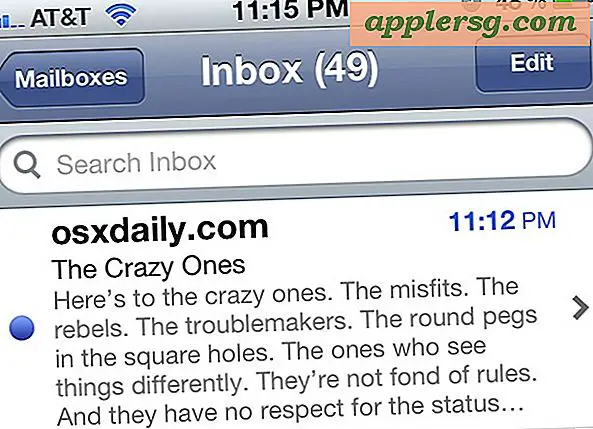Sådan brænder du en cd ved hjælp af Windows 7
Siden introduktionen i 1980'erne er cd'er blevet en fast del af de fleste computerbrugeres liv. En tom cd kan bruges til at arkivere mere end 700 MB data eller til at oprette en lyd-cd med op til 80 minutters musik. Windows 7 lader dig brænde data- og lyd-cd'er uden behov for software fra tredjepart. Data-cd'er kan formateres, så de kun er kompatible med Windows-computere eller med de fleste computere og elektroniske enheder.
Brænd en Live File System Data CD
Trin 1
Indsæt en tom cd i dit cd / dvd-rom-drev. Dobbeltklik på "Computer" på skrivebordet eller klik på "Start" og derefter "Computer". Dobbeltklik på cd / dvd-drevet.
Trin 2
Indtast et navn til cd'en i tekstfeltet "Disc Title". Klik på "Ligesom et USB-flashdrev" for at formatere cd'en med Windows Live File System. Klik på "Næste".
Åbn "Computer", når disken er formateret. Dobbeltklik på cd / dvd-drevet. Træk og slip filer til cd'en. Filerne kopieres til cd'en. Skub disken ud, når du er færdig. Du kan tilføje yderligere filer til cd'en, indtil den er fuld.
Brænd en mastered lyd- eller data-cd
Trin 1
Indsæt en tom cd i cd / dvd-rom-drevet. Dobbeltklik på "Computer" på skrivebordet, eller klik på "Start", og klik derefter på "Computer". Dobbeltklik på cd / dvd-drevet.
Trin 2
Indtast et navn i feltet "Disktitel". Klik på "Med en CD / DVD-afspiller" for at brænde en Mastered CD, der er kompatibel med de fleste computere og CD-afspillere. Klik på "Næste".
Trin 3
Træk og slip digital musik eller datafiler til cd'en. Klik på "Brænd til disk". Vælg en optagehastighed fra rullemenuen. Klik på "Næste". Hvis alle filerne er digitale musikfiler, som MP3- eller WMA-filer, bliver du bedt om at oprette en lyd-CD eller en data-CD.
Klik på "Næste". Hvis du brænder en datadisk, skrives filerne til cd'en, og disken skubbes automatisk ud fra dit cd / dvd-drev, når brændingen er færdig. Hvis du brænder en lyd-cd, åbnes Windows Media Player med filerne i listen "Brænd". Klik på "Start Burn". Disken skubbes ud, når lyd-cd'en brændes.